
Shkrepni pamjet e ekranit në Windows 10 ose në ndonjë sistem tjetër operativ na lejon të dokumentojmë një punë për klasë, një dokument në të cilin po punojmë, të ruajmë një imazh që nuk mund të shkarkohet nga një faqe në internet, të kapim imazhin e një videoje, kopertinën e një loje .. .
Gjëja e rëndësishme kur bëni screenshot është të dini çfarë metode të përdorim, pasi jo të gjithë ata na lejojnë të marrim një screenshot në kohë të caktuara ose nuk janë metoda mjaft të shpejta për të na lejuar të ruajmë në një imazh atë që tregohet në ekranin e pajisjeve tona.
Mjet i prerjes së Windows
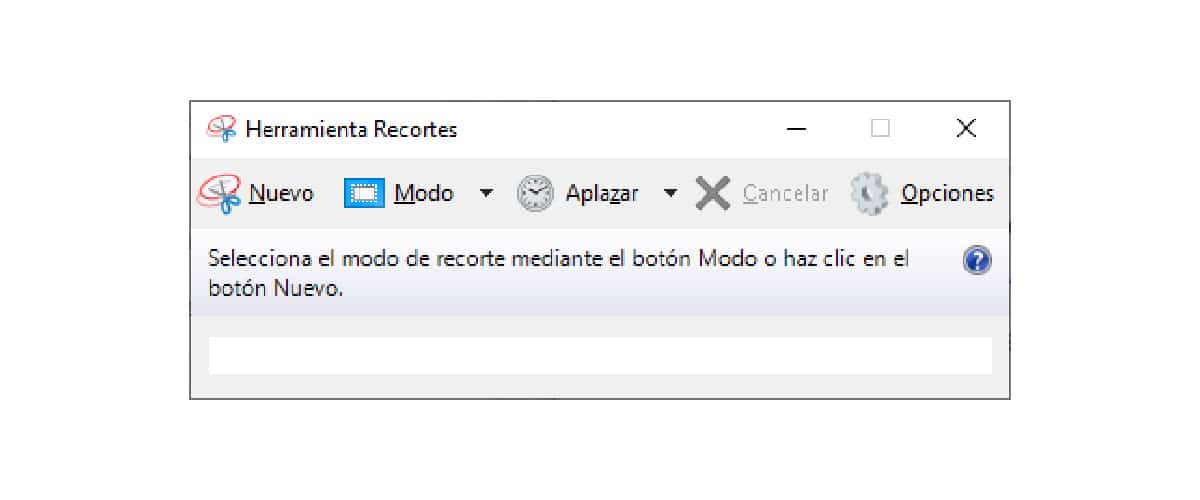
Windows 10, si Windows Vista, na ofron Aplikacioni i copëtimit, një aplikacion që na lejon të bëjmë pamje në ekran të plotë të pajisjes sonë, të një dritareje, të një pjese që ne e kufizojmë ose e presim lirisht.
Për të zgjedhur secilën nga mënyrat që duam të përdorim, duhet të klikojmë në shigjeta poshtë shfaqet vetëm në të djathtë të Modo.
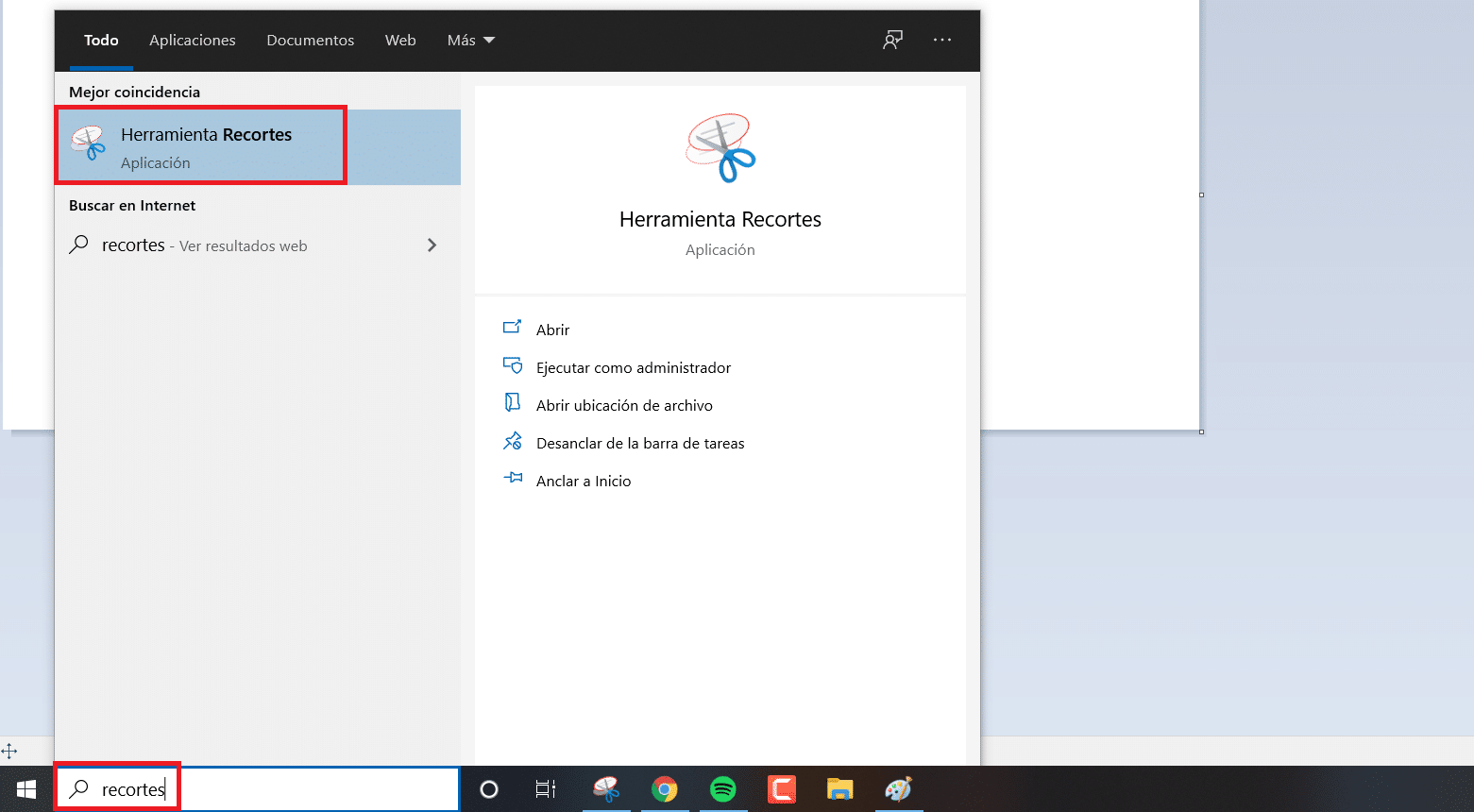
Modaliteti i prerjes së lirë
Prerja në formë të lirë do të marrë pamje ekrani të objekteve që shfaqen në ekranin e kompjuterit tonë.
Modaliteti i prerjes drejtkëndëshe
Falë prerjes drejtkëndëshe, mund të kapim një zonë specifike të ekranit.
Modaliteti i prerjes së dritares
Kjo mënyrë na lejon të kapim një dritare të një aplikacioni specifik, i cili do të shmangë nevojën për të prerë elementet që na duhen më vonë.
Modaliteti i prerjes në ekran të plotë
Kjo mënyrë është krijuar për të kapur të gjithë përmbajtjen e shfaqur në ekran. Për më tepër, kjo na lejon të vendosim një kohëmatës vonesë, një kohëmatës që na lejon të vonojmë kapjen deri në 5 sekonda.
Printo çelësin Scrn (Prt Scr)
Çelësi i Ekranit të Printimit, i vendosur në këndin e sipërm të djathtë të tastierës Sinceshtë, që nga Windows 3.1, mjeti vendas i disponueshëm për të marrë pamje nga ekrani, një çelës që kopjon përmbajtjen në clipboard.
I vetmi, por i këtij funksioni, nëse nuk e kemi të aktivizuar historinë e clipboard, është se ne mund të marrim një screenshot vetëm sa herë që përdorim atë çelës, pasi që duhet ta konvertojmë atë në një imazh përmes një aplikacioni (Paint përdoret më shumë) duke ngjitur imazhin e kapur me komandën Kontrolli + V.
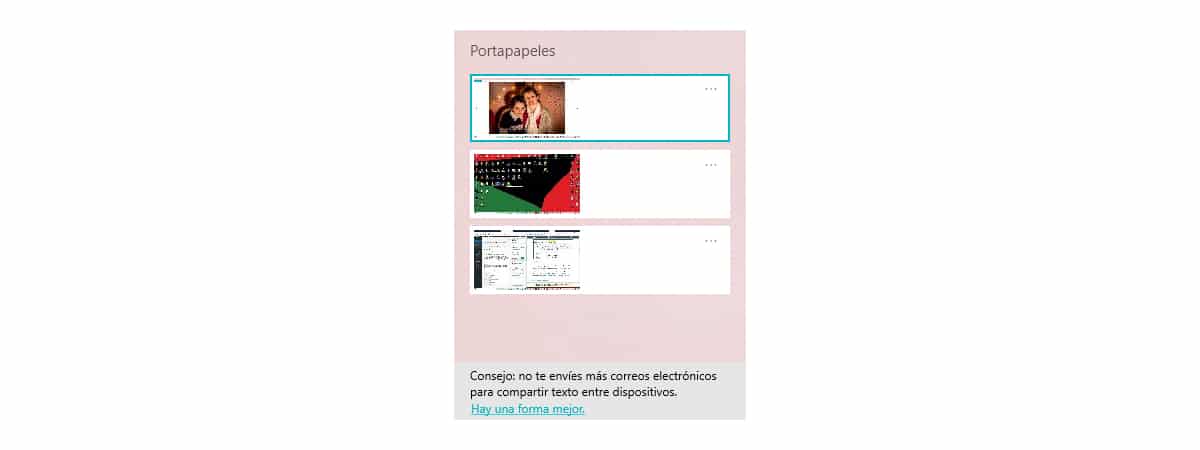
Nëse kemi aktivizuar historinë e clipboard, mundemi të marrë sa më shumë screenshots si ne duam dhe diskutoni vetëm ato që na interesojnë më shumë duke i zgjedhur nga kjo histori. Për të hyrë në historinë e kujtesës së fragmenteve, shtypni butonin e kombinimit të tastit dritare + v.
Aktivizoni historinë e clipboard

- Për të aktivizuar historinë e clipboard, duhet të kemi qasje në opsionet e konfigurimit të Windows duke klikuar në rrotën e dhëmbëve që gjendet në menunë e fillimit ose përmes shkurtores së tastierës Çelësi i Windows + i.
- Tjetra, klikoni në System - Clipboard dhe aktivizoni ndërprerësin Historia e clipboard.
Ekrani i shtypjes Alt + (Prt Scr)
Një program tjetër që e gjejmë në butonin Print Screen në tastierën tonë, na lejon të marrim një screenshot të dritares në të cilën ndodhemi duke shtypur tastin Alt.
Kjo rrugë e shkurtër do të kopjojë imazhin e aplikacionit në clipboard që po përdorim, një imazh që më vonë duhet ta transferojmë në një skedar imazhi duke ngjitur kapjen në aplikacionin Paint me komandën Control + V.
Çelësi i Windows + Ekrani i printimit (Prt Scr)
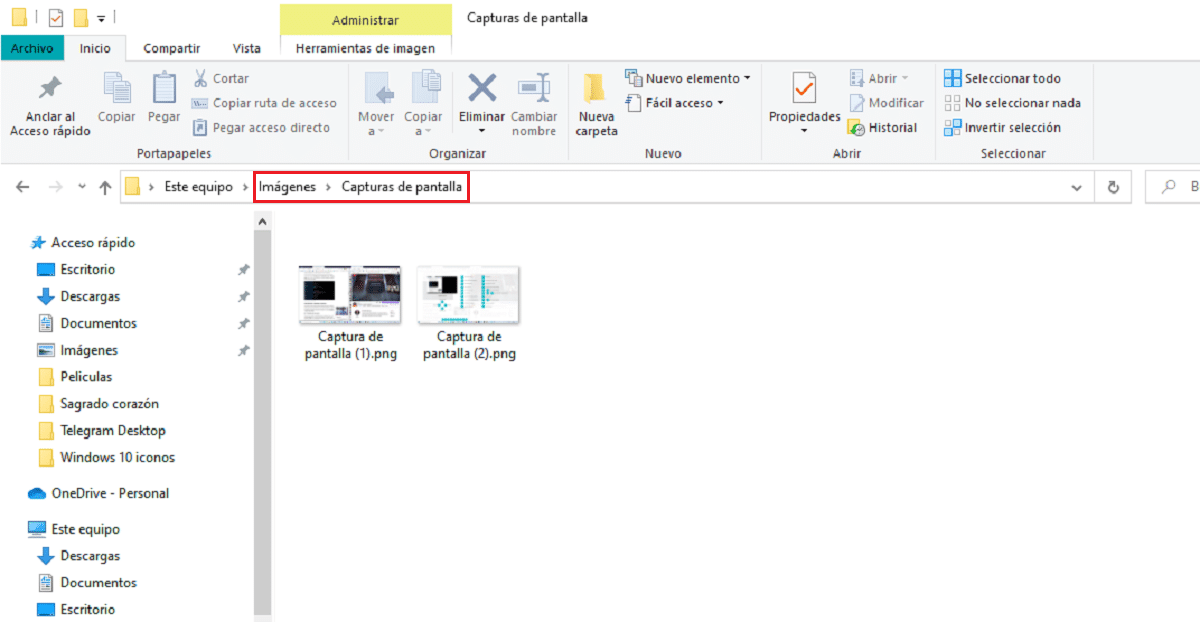
Nëse ajo që ju nevojitet është të ruani direkt secilën prej fotove të ekranit që merrni, mund të përdorni kombinimin e tastave Çelësi i Windows + Ekrani i printimit. Sa herë që shtypni këtë kombinim tastesh, pamjet e ekranit do të ruhen automatikisht në dosjen Screenshots, brenda dosjes Pictures të vendosura në Dokumentet e Mia.
Çelësi i Windows + Shift + s
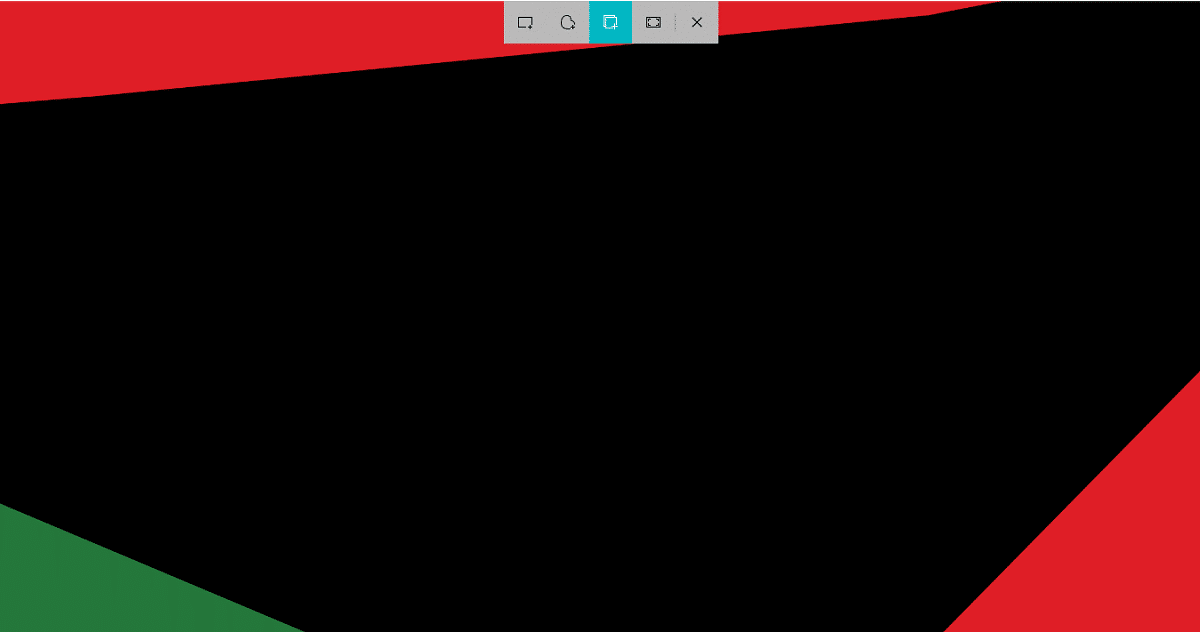
Windows 10 Tool Snipping Tool i ka ditët e numëruara, sipas Microsoft, sa herë që hapim këtë aplikacion. Edhe pse është e vërtetë që është shumë intuitive, nuk është e shpejtë. Metoda që do të zëvendësojë aplikacionin Snipping në të ardhmen është kombinimi i tasteve Çelësi i Windows + Shift + s.
Kur shtypni këtë kombinim tastesh, katër opsionet që ofron do të shfaqen në pjesën e sipërme të ekranit, të cilat janë të njëjtat me ato që gjenden në aplikacionin Snipping. Të dish cila ikonë përfaqëson secilën metodë për të bërë një kapjeThjesht duhet ta vendosim miun mbi opsionin dhe të presim një sekondë.
Pasi të kemi bërë kapjen, duhet të kemi qasje në qendrën e njoftimeve për të hyrë në të, shënoj, nxjerr në pah tekstin, shkurtojeni atë dhe, më e rëndësishmja, ruajeni atë në hard diskun tonë, përndryshe do të humbasë me kapjen tjetër që bëjmë duke përdorur të njëjtën metodë.
Modaliteti i prerjes drejtkëndëshe
Prerja drejtkëndëshe nuk ju lejon të kapni një zonë specifike të ekranit.
Modaliteti i prerjes së lirë
Prerja në formë të lirë na lejon të marrim pamje nga ekrani të objekteve / elementeve që shfaqen në ekran.
Modaliteti i prerjes së dritares
Kjo mënyrë është krijuar për të kapur një dritare të një aplikacioni specifik.
Modaliteti i prerjes në ekran të plotë
Modaliteti i prerjes në ekran të plotë nuk ju lejon të bëni një pamje ekrani të të gjithë ekranit të pajisjes tuaj. Nëse kemi dy monitorë të lidhur me kompjuterin tonë, pamja e ekranit do të përfshijë dy desktopët.
Nuk ka nevojë për aplikime të palëve të treta
Numri i opsioneve që Microsoft na ofron për të marrë pamje nga ekrani është aq i lartë sa që nuk është e nevojshme në çdo kohë të përdoren aplikacione të palëve të treta. Aplikacionet më të mira të palëve të treta që mund të gjejmë në Dyqanin Microsoft janë Snip & Sketch, një aplikacion që na ofron të njëjtat funksione si kombinimi i tastave Çelësi i Windows + Shift + s.
Ky kombinim çelësash na lejon të bëjmë shënime në pamjen e ekranit që kemi bërë, të nxjerrim në pah tekstin, të presim dokumentin ... Kjo shkurtore e tastierës është një nga më të plota dhe më të shpejta, prandaj me kalimin e kohës mjeti Snipping do të ndryshojë në zhduken në versionet e ardhshme të Windows 10, një mjet që do të vazhdojë të jetë i disponueshëm në versionet e mëparshme të Windows.